
Excelで複雑なデータ集計をするたび、たくさんの計算列を作っていませんか?
今回は、少し難しそうに思える「配列数式(CSE数式)」を、誰でも簡単に使いこなせるように解説します。
この記事を読み終える頃には、あなたのExcel作業はもう一段階レベルアップしているはずです!

この記事のゴール
- 配列数式を自分で使えるようになり、簡単な集計作業に活用できる。
- 不要な計算列を減らし、シートをきれいに保てる。
- 複雑なデータ集計を、たった1つの数式で完了できるようになる。
配列数式(CSE数式)とは?
配列数式(Array Formulas)とは、複数の計算を一度に行い、その結果を返す特別な数式です。
従来の数式が「1対1」の計算であるのに対し、配列数式は「複数のデータ(配列)をまとめて処理する」のが特徴です。
この機能を使うと、たとえば「営業担当者Aが販売した商品Bの売上の合計」といった、複数の条件が絡む複雑な集計も、たった1つの数式で完了できます。
配列数式(CSE数式)の基本的な使い方
配列数式(CSE数式)の入力には、少し特別な操作が必要です。
とはいえ、手順はとても簡単ですので、一緒に見ていきましょう。

最初は、単価×数量で売上総額を計算してみましょう。
- 以下の数式を入力し、CtrlとShiftを押しながらEnterを押して確定します
=SUM(B2:B6*C2:C6)
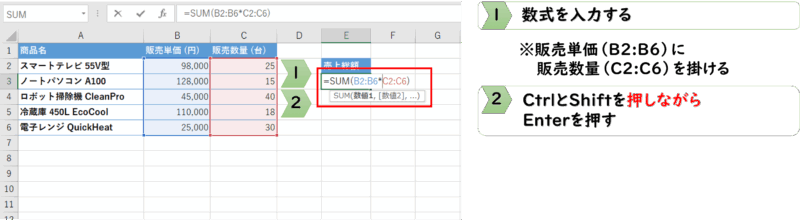
- 数式バーの数式の両端に
{}(波括弧)が自動で表示されます
この波括弧が表示されていれば、それが配列数式として正しく機能している証拠です。
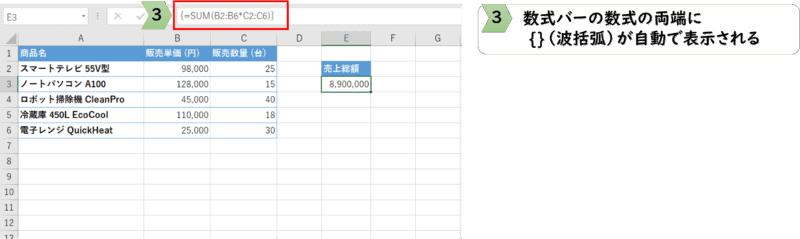
配列数式(CSE数式)をさらに便利に使うための応用テクニック
【具体例】複数条件の合計を出す
ここでは、配列数式の最も一般的な使い方である「複数条件での集計」を解説します。

この例では、わかりやすくするためにセル範囲に名前をつけています。
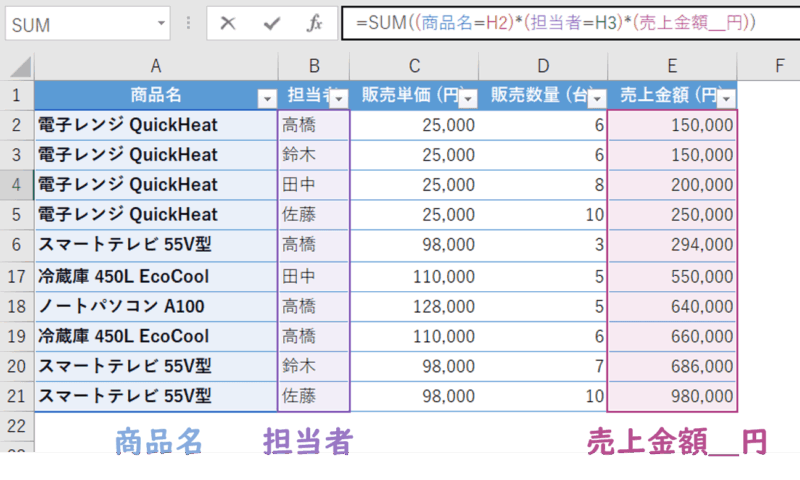
- 数式を入力します
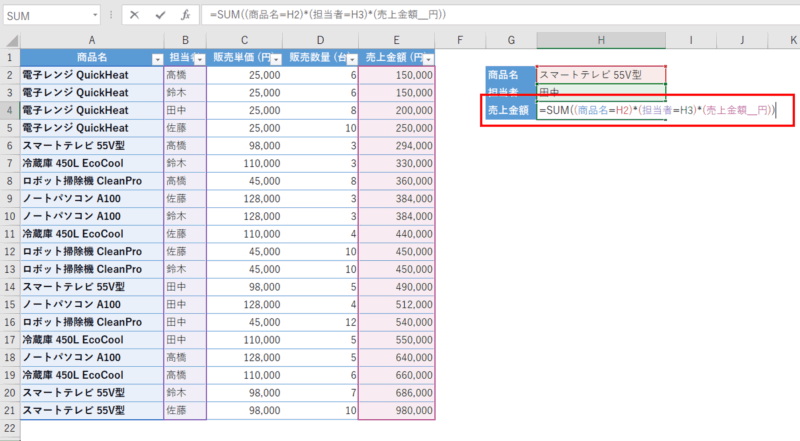
=SUM((商品名=H2)*(担当者=H3)*(売上金額__円))
- Ctrl + Shift + Enterで確定します
数式バーに{}が表示され、合計値が表示されます。
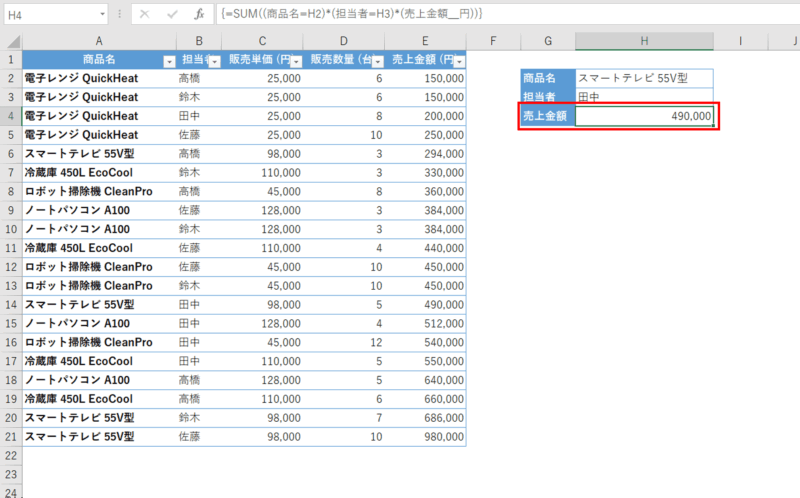
配列数式(CSE数式)を使う上での注意点
確定方法
いつも通りEnterを押して確定するだけでは正しく計算されません。必ずCtrl + Shift + Enterで確定してください。
修正方法
一度確定した数式を修正する際も、最後に必ずCtrl + Shift + Enterで再確定する必要があります。修正後にEnterを押すだけでは、配列数式が解除されてしまいます。
複雑で修正が難しい
CSE数式は、複数の計算を一つの数式に凝縮するため、数式自体が非常に複雑になりがちです。
エラーが出た原因の特定や数式の修正が複雑で、また変更後に必ずCtrl + Shift + Enterで再確定する必要があります。この操作を忘れると、意図しない計算結果になったり、エラーになったりします。
新しい関数への移行が必要な場合がある
Microsoft 365のExcelでは、スピル機能に対応した新しい関数(FILTER、SORT、UNIQUEなど)が導入されました。
これらの関数は、従来のCSE数式と同じように配列を扱うことができますが、Ctrl + Shift + Enterでの確定が不要です。
つまり、最新のExcel環境では、わざわざCSE数式を使うメリットが薄れてきています。

もちろん、Microsoft 365以前のExcelではまだ有効です。
まとめ
この記事では、配列数式(CSE数式)の基本的な使い方から、実務で役立つ複数条件での集計方法までを解説しました。
最初は難しく感じるかもしれませんが、一度慣れてしまえば、今まで手作業で行っていた複雑な集計が、たった1つの数式で完了するようになります。あなたのExcelスキルは間違いなく向上し、作業効率は劇的に改善するはずです。

今回の記事を参考に、あなたのExcelスキルをさらに高めてください!
Udemyであなたの「学びたい」をかなえませんか?(PR)

日々のExcel作業を「もっと効率よくできないかな?」と感じていませんか?
「Office de Tips」では、日々の業務に役立つExcelのヒントをお届けしていますが、さらに一歩進んだスキルを身につけるなら、Udemyがおすすめです。
Udemyは、世界中の専門家が教える21万以上のオンライン講座が揃う学習プラットフォームです。Excelの基礎から、VBAを使った自動化、データ分析まで、あなたのレベルや目的に合わせた講座が必ず見つかります。

お金かかりそう…
という方でもご安心ください。Udemyには無料コースが用意されているほか、有料コースでも30日間の返金保証が付いているため、気軽に始めることができます。
そして最大の魅力は、一度購入すれば、追加料金なしでいつでも、何度でも見直せることです。忙しい合間を縫って少しずつ学んだり、忘れてしまった部分を後から復習したりと、あなたのペースでじっくりとスキルを身につけられます。
おすすめ講座!

Udemyで新しいスキルを習得して、日々の業務をさらに効率化し、あなたの可能性を広げましょう!



